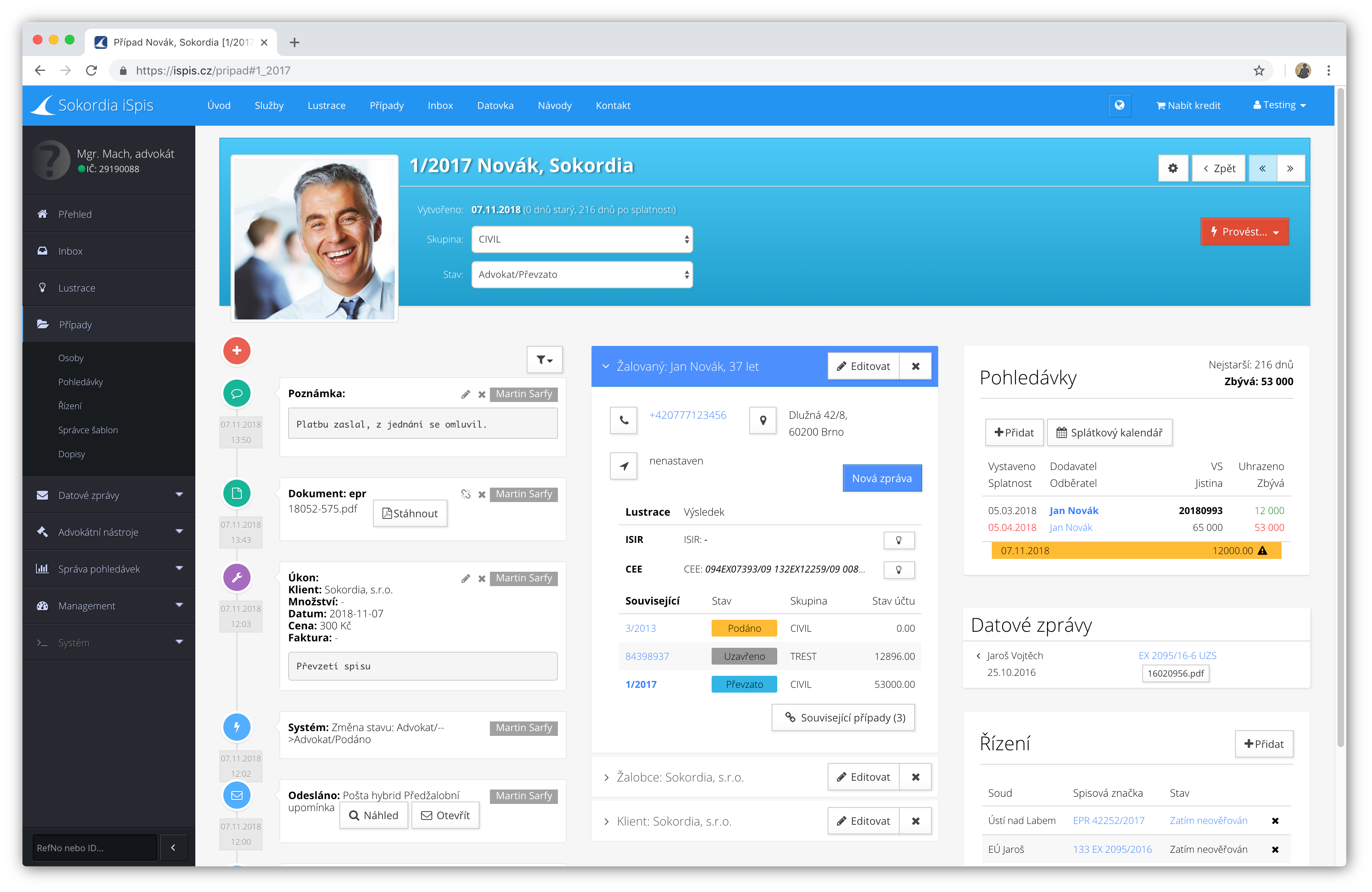Videoukázka: Převzetí spisu, předžalobní upomínka, podání e-PR, návrhu na exekuci, fakturace klienta.
1. Registrace a nastavení
Pro používání služby iSpis je potřeba se nejdřív zaregistrovat pomocí tlačítka Registrace vpravo nahoře.
Po registraci se Vám v levé části zobrazí nabídka všech funkcí, vpravo nahoře je pak odkaz Nastavení, přes které můžete:
- Přidat přístup dalším uživatelům, např. koncipientům.
- Nastavit číslo Vašeho bankovního účtu, který se má zobrazovat na fakturách vystavovaných Vašim klientům.
- Povolit přístup k datové schránce pro příjem a odesílání datových zpráv.
- Zapnout archivaci zpráv na serveru (ve výchozím nastavení nejsou ukládány).
- Zvolit formát číslování spisů a oblíbeného (výchozího) exekutora.
- a další...
Pro aktivaci služby Případ je potřeba si ji aktivovat v sekci Ceník.
Dále doporučujeme nastavit si službu Email, která je zdarma a slouží k přeposílání datových zpráv do Outlooku (či jiného klienta).
2. Vytvoření případu
Hned po registraci v systému můžete zakládat nové případy.
Pro vytvoření nového případu klikněte na [ Nový případ ] a buď zadejte jeho spisovou značku (Číslo) nebo použijte tlačítko [ Nové ] pro přidělení další spisové značky (čísla) v řadě.
Případy si můžete rozdělit do skupiny (např. dle agendy, klienta apod) přes stránku Přehled. Případy můžete také označovat pomocí štítků, seznam štítku lze zadat v Nastavení - Případ.
K případu následně zadáme osoby, které v případu figurují. V části Osoby klikneme na Přidat a zvolíme vztah osoby k případu (roli, např. žalobce, žalovaný, apod.) a klikneme na [ Nová ].
Pokud známe IČ osoby, kliknutím na [ Dohledat ] budou údaje budou dohledány ve veřejných rejstřících (RŽP, ObchR, ARES, SeznamOVM,...).
Pro další komunikaci s osobou je vhodné zadat také její e-mailovou a poštovní adresu (do pole Adresy - Hlavní). Adresu zadávejte ve tvaru "ulice číslo, psč obec", např. "Antonínská 18, 60200 Brno".
Je také vhodné přidat údaj o právním zástupci protistrany, což se bude hodit při vytváření nových dokumentů pomocí šablon, kde se pak údaj o zástupci vyplní automaticky.
Přidaná osoba je v systému zaevidována v seznamu osob Osoba. U nových případů, kde figuruje stejná osoba pak stačí kliknout na Přidat, po volbě vztahu osoby zadat začátek jejího příjmení či názvu a vybrat osobu z nabídnutého seznamu.
Také je možné, že osobu už v systému máte zavedenou automaticky - pokud používáte službu Datovka či Email, jsou osoby automaticky vytahovány z datových zpráv (role ISDS).
3. Řízení a datové zprávy
U případu je možné si poznačit spisové značky soudních, insolvenčních či exekučních řízení týkajících se případu. Systém pak sám pravidelně dohledává jejich stav na webu InfoSoud.Justice.cz nebo z databáze ISIR.
Řízení k případu přidáte pomocí [ Přidat ] v sekci Řízení – zadejte soud, spisovou značku a řízení uložte. Kliknutím na Stav v přehledu řízení se dostanete na detail řízení na portálu InfoSoud.Justice.cz. Viz také služba Řízení.
Při používání služby Datovka díky zápisu spisové značky k případu budou datové zprávy k příslušným případům zatřizovány automaticky. U zpráv, kde zatřízení neproběhne automaticky, můžete zprávu zatřídit zadáním spisové značky případu v detailu zprávy.
4. Šablony dokumentů
Systém umožňuje vytvářet dokumenty pomocí tzv. šablon, které umožnují na jedno kliknutí vytvořit dokument s nadepsanými veškerými údaji, typicky kdo je příjemce, žalobce, žalovaný, jejich zástupci, spisové značky apod.
Místo obvyklého pracného překopírovávání těchto údajů z jiných dokumentů si tím výrazně ulehčíte práci a zredukujete množství překlepů na minimum!
Při vytváření zprávy je na výběr několik ukázkových šablon, které si můžete přes menu Dopis - Správce šablonupravit na míru, případně si můžete vytvořit i další šablony.
Do textu šablony lze vkládat konkrétní hodnoty z případu tak, že zapíšete název pole, které se má vložit a tento název žlutě zvýrazníte, např. Žalobce.Název. Místo něj se pak dosadí konkrétní hodnota z případu. Ukázku všech polí, které takto do šablon lze vkládat, je možné zobrazit pomocí Přidat - Údaje - [ Datové prvky ].
5. Zasílání dokumentů
Ze systému můžete jednoduše odesílat e-maily, datové zprávy, SMS a také poštovní dopisy.
Pro odesílání e-mailů musí mít osoba, které píšete, vyplněn e-mail (odesílatelem e-mailu bude e-mailová adresa, pod kterou jste registrován), pro psaní datových zpráv musíte mít aktivovanou službu Datovka (odesílá se z Vaší datové schránky) a pro odesílání SMS musí mít osoba vyplněno mobilní telefonní číslo (odesílá se z vyhrazeného telefonního čísla společnosti Sokordia, s.r.o.).
Odesílání poštovních dopisů funguje tak, že je dokument převeden na PDF soubor a prostřednictvím online služeb České pošty, a.s. je Českou poštou barevně vytištěn, vložen do obálky a odeslán. Je možno takto odesílat obyčejně nebo doporučene, s dodejkou nebo bez. U doporučených psaní máte po odeslání možnost v detailu Událostistáhnout podací lístek v PDF formátě (generováno Českou poštou). Více informací o službě viz také Dopis.
6. Generování e-PR
Systém iSpis umožňuje jednoduché generování dat e-PR formuláře podle údajů evidovaných ve spisu.
Stačí v Správci šablon vytvořit novou šablonu typu CZEPO s názvem Žaloba, která bude obsahovat text skutečností. V textu můžete využívat hodnoty ze spisu jako v jiných šablonách, vlastní text žaloby můžete např. odlišit dle skupiny či údajů případů.
U případu musí být definován Žalobce, Žalovaný a alespoň jedna Pohledávka. V Osobách u Vaší osoby musí být rovněž vyplněno Vaše rodné číslo a příp. telefonní číslo.
Pro správný výpočet odměny (úkonů) zadejte datum odeslání předžalobní výzvy pomocí Provést - Přidat údaje, a pak Přidat: DatumVýzvy nebo DatumJednoduchéVýzvy.
Samotné generování provedete označením případu v seznamu případů a volbou Provést akci - Odeslat - CZEPO - czepo-epr. To uloží do událostí případu (a do Inboxu) úkol k vyřízení obsahující soubor s XML daty formuláře.
Do ePR formuláře nahrajte XML pomocí volby Rozšířené - Importovat data..., zkontrolujte vyplňené údaje, přiložte přílohy, podepište a podejte.
7. Fakturace klientům
Neméně důležitá je funkcionalita vystavování faktur Vašim klientům.
U případů je možno evidovat úkony, ze kterých je pak průběžně možné vystavovat daňové doklady či EET stvrzenky. Ty je možné jednoduše na kliknutí zasílat např. e-mailem.
Pro další informace viz také podrobný popis služby Účetnictví.